INF0706/CYCLE II/SÉRIE04 INF0706.2.2.3.2«PROPRIÉTÉ CNEPD» PAGE 1 SÉRIE04 OBJECT
INF0706/CYCLE II/SÉRIE04 INF0706.2.2.3.2«PROPRIÉTÉ CNEPD» PAGE 1 SÉRIE04 OBJECTIF PÉDAGOGIQUE : A la fin cette série, le stagiaire doit être capable et d’inculquer la notion de menus à l’utilisateur, ce qui constitue un moyen très utile pour divers application. COURS DE D’ELPHI INF0706/CYCLE II/SÉRIE04 INF0706.2.2.3.2«PROPRIÉTÉ CNEPD» PAGE 2 PLAN DE LA LEÇON I- ÉDITEUR DE MENU II- RÉALISER UNE BARRE DE MENU III- RÉALISER UN SOUS MENU IV- AFFECTER UNE IMAGE À UNE COMMANDE MENU V- CRÉER DES RACCOURCIS VI- UTILISER LE SOULIGNEMENT ET LE SÉPARATEUR DES GROUPES VII- CRÉER UNE BARRE D’OUTILS VIII- LIER LES COMMANDES DU MENU À LA BARRE D’OUTILS INF0706/CYCLE II/SÉRIE04 INF0706.2.2.3.2«PROPRIÉTÉ CNEPD» PAGE 3 I. ÉDITEUR DE MENU : Dès qu’un programme dépasse une certaine taille, les menus deviennent indispensable, ils constituent pour l’utilisateur un moyen commode d’exécuter des commandes regroupées logiquement. Delphi dispose d’un éditeur de menu, lorsqu’on ajoute un composant Menu Principal dans une fiche il suffit de double- cliquer dessus afin d’ouvrir son éditeur de menu. Chaque fois qu'un composant est ajouté, Delphi propose un emplacement vierge pour insérer une nouvelle option à droite dans la barre de menu ou en dernière position dans les menus déroulants. Ceux-ci sont désignés en pointillés. Pour insérer une option entre deux options déjà existantes, placez le curseur sur l'option du bas, puis utiliser la touche INS. Pour supprimer une option existante, sélectionner l'item puis appuyer sur la touche SUPPR. Le glisser-poser permet de déplacer les composants à l'intérieur d'une liste d'option ou entre les différentes listes. Le menu déroulant des options de menus permet d'insérer des menus prédéfinis à partir de modèles Delphi ou de ressources Windows. On peut également définir ces propres modèles de menus et les enregistrer, ou supprimer un modèle de menu. INF0706/CYCLE II/SÉRIE04 INF0706.2.2.3.2«PROPRIÉTÉ CNEPD» PAGE 4 II. RÉALISER UNE BARRE DE MENU : Une barre de menus s’affiche en permanence dans la partie supérieure de la fenêtre du programme. Afin de créer une barre de menu, nous allons suivre l’exemple suivant : Dans l’exemple suivant, nous souhaitons obtenir une application qui comporte une barre de menu, comme le montre la figure suivante : Format Couleur A propos Normal Italique Gras Souligné Bleu Jaune Rouge Quitter L’application comporte également un label qui affiche la chaine de caractère comme suit : Le menu Format permet de définir le format du caractère de la chaine ; Le menu Couleur permet de définir la couleur du caractère ; Le menu A propos permet d’afficher un message. Pour concevoir notre barre de menu, suivez les étapes suivantes : Exécuter Delphi et créez un nouveau projet, puis attribuez les propriétés suivantes à la fiche principale : Propriété Valeur Caption Menu Principal Name FormPrinc Position PoScreenCenter WindowState WsMaximised CNEPD INF0706/CYCLE II/SÉRIE04 INF0706.2.2.3.2«PROPRIÉTÉ CNEPD» PAGE 5 Déposez un composant Label sur la fiche et saisissez le texte suivant : CNEPD, augmenter la taille du label avec la propriété Font. Ajouter au niveau de la fiche un composant MainMenu. Double-cliquez sur le composant MainMenu pour appeler l’éditeur de menu. L’éditeur de menu ouvre une fenêtre vide, un champ encadré figure en haut à gauche. L’inspecteur d’objet affiche les propriétés de MenuItem. Vous devez saisir le titre du menu dans la propriété Capiton. Comme vous pouvez lui attribuer un autre nom dans la propriété Name. Saisissez &Format dans la propriété Caption. Une fois validé, un champ encadré est affiché en bas du titre, saisissez les titres du menu Format comme suit : &Normal, &Italique, &Gris, &Souligné et &Quitter. INF0706/CYCLE II/SÉRIE04 INF0706.2.2.3.2«PROPRIÉTÉ CNEPD» PAGE 6 Le caractère ‘&’ permet d’indiquer le raccourci clavier au menu, puisqu’on a mis par exemple &Format, pour dérouler le menu Format il suffit de taper Alt F. Une fois terminé, passez au menu Couleur et faites la même chose. Saisissez le titre &Apropos. À présent, il faut créer les évènements correspondant aux clics des options (titres) de chaque menu, pour cela : Sans quitter l’éditeur de menus, double-cliquez sur l’option de menu Normal, une procédure TformPrinc.Normal1Click est créée, vous devez insérer l’instruction qui permet d’attribuer un style normal à notre chaine de caractère : Label1.Font.Style := [] ; Refaire la même chose avec les autres options et écrivez les instructions correspondantes à chaque option comme suit : Option Instruction Italique Label1.Font.Style :=[FsItalic] ; Gras Label1.Font.Style :=[FsBold] ; Souligné Label1.Font.Style :=[FsUnderline] ; Quitter Close ; INF0706/CYCLE II/SÉRIE04 INF0706.2.2.3.2«PROPRIÉTÉ CNEPD» PAGE 7 Une fois terminé, cliquez sur le menu Couleur dans l’éditeur de menus, puis double-cliquez sur l’option Bleu, et saisissez l’instruction suivante dans la procédure TFormPrinc.Bleue1Click ; Label1.Font.Color :=ClBleu ; Faites la même chose avec les options Jaune et Rouge en écrivant les instructions correspondantes comme suit : Option Instruction Jaune Label1.Font.Color :=ClYellow ; Rouge Label1.Font.Color :=ClRed ; Une fois terminé avec le menu Couleur, double-cliquez sur le menu A propos et saisissez l’instruction suivante : ShowMessage (`c’’est juste une application sur les menus’) ; Enregistrez le projet puis exécutez l’application pour vérifier l’action des menus sur la chaîne de caractères. Enfin, quittez l’application et Delphi. INF0706/CYCLE II/SÉRIE04 INF0706.2.2.3.2«PROPRIÉTÉ CNEPD» PAGE 8 III. RÉALISER UN SOUS MENU : Afin de réaliser un sous menu, utiliser la commande ‘Créer sous-menu’ du menu déroulant du concepteur de menu. IV. AFFECTER UNE IMAGE À UNE COMMANDE DU MENU : Dans ce qui suit, on garde toujours le même exemple d’application précèdent : Pour insère des icônes dans les éléments du menu ou insère le composant "imagelist1" (palette "Win 32") et double-cliquez sur ce composant "imagelist1". INF0706/CYCLE II/SÉRIE04 INF0706.2.2.3.2«PROPRIÉTÉ CNEPD» PAGE 9 Cliquez sur le bouton Ajouter. Choisir une image dans le chemin : « C:\program\borland\Delphi7\Objrepos» ou sur le chemin « c:\program files\fichiers communs\borland shared\images\buttons ». Clique sur Ouvrir. Ensuite sur Oui. Répéter Ajouter pour tous les autres images et enfin cliquez sur Ok. On remarque qu’à chaque icône est attribué un numéro (index) on verra son utilité par la suite. Ensuit cliquez une fois sur le composant "Mainmenu1" et choisir dans sa propriété Images : ImageList1 INF0706/CYCLE II/SÉRIE04 INF0706.2.2.3.2«PROPRIÉTÉ CNEPD» PAGE 10 Enfin double-cliquez sur " MainMenu1" et pour chaque élément du menu on choisit une image par sa propriété ImageIndex : V. CRÉER DES RACCOURCIS : L’insertion du caractère & avant une lettre du libellé d’une option d’un menu permet d’activer un raccourci en utilisant la combinaison de touches Alt+caractère (comme on a pu le voir dans l’exemple de création de menu). Une fois définir, cette combinaison de touche sera automatiquement affichée par Delphi dans le libellé de l’option du menu. VI. UTILISER LE SOULIGNEMENT ET LE SÉPARATEUR DES GROUPES : Des espaces et des séparateurs (qui sont en fait des boutons d'outils configurés spécialement) peuvent grouper les contrôles sur la barre d'outils à la fois visuellement et fonctionnellement ce qu’on verra dans la suite de la leçon. VII. CRÉER UNE BARRE D’OUTILS : La barre d’outils contient les éléments les plus utilisés du menu principal. Afin de créer une barre d’outils comme on le voit sur la figure exemple suivante, il suffit d’appliquer les étapes qui vont suivre : INF0706/CYCLE II/SÉRIE04 INF0706.2.2.3.2«PROPRIÉTÉ CNEPD» PAGE 11 Insérer de la palette "Win 32" le composant "Toolbar1". Clic droit sur ce composant et choisir : "Nouveau bouton" À chaque fois qu’on veut insérer un nouveau bouton, on clique sur "Nouveau séparateur" afin de séparer les groupes de boutons. Cliquez sur le composant "toolbar1" en évitant ses boutons et modifier sa propriété : INF0706/CYCLE II/SÉRIE04 INF0706.2.2.3.2«PROPRIÉTÉ CNEPD» PAGE 12 Et cela pour que les boutons se gonflent lors du passage du pointeur de la sourie au-dessus et se dégonflent après. Pour faire la liaison entre "imagelist1" et "toolbar1" ou clique sur « toolbar1 » Et on choisit dans sa propriété Pour modifier l’image de chaque bouton du Toolbar1 on clique sur ce bouton et on choisit son image par sa propriété : Pour expliquer le rôle de chaque bouton du Toolbar1 on clique sur ce bouton on écrit l’explication adéquate dans la propriété : Pour voir l’explication de ce bouton on choisit dans sa propriété : INF0706/CYCLE II/SÉRIE04 INF0706.2.2.3.2«PROPRIÉTÉ CNEPD» PAGE 13 VIII. LIER LES COMMANDES DU MENU À LA BARRE D’OUTILS : Une barre d’outils est une bande qui contient des boutons et d’autres contrôles qui peuvent remplacer certaine commandes de menus. Après la création d’un menu et ensuite de la barre d’outils et afin de lier les commandes du menu à cette dernière, il suffit de réaffecter les mêmes événements qui correspondent aux éléments de notre menu respectivement. Sélectionnez un bouton de la barre d’outils, puis cliquez sur l’onglet Evénements de l’inspecteur d’objets, et attribuez la même valeur de l’évènement attribué à l’élément de votre menu à l’événement OnClick. Faites cela à tous les éléments de votre barre d’outils, sauvegardez puis exécutez votre application. uploads/s3/ 3-delphi-d.pdf
Documents similaires
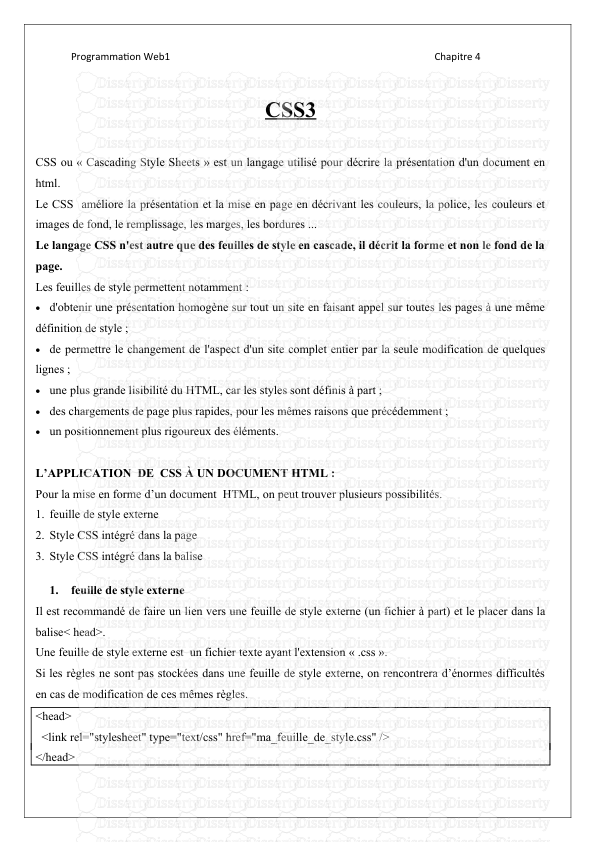








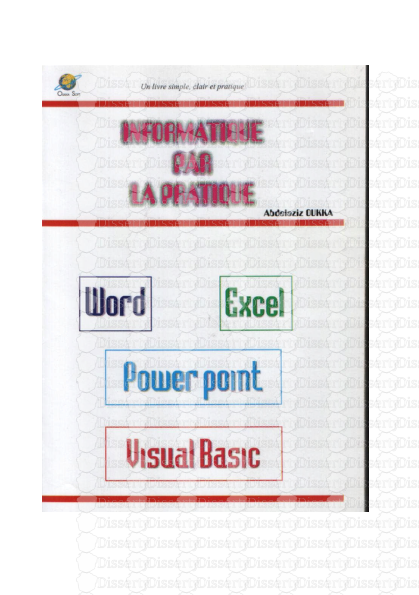
-
36
-
0
-
0
Licence et utilisation
Gratuit pour un usage personnel Attribution requise- Détails
- Publié le Mar 07, 2022
- Catégorie Creative Arts / Ar...
- Langue French
- Taille du fichier 0.6761MB


